Remote Desktop Connection o RDC es una tecnología desarrollada por Microsoft que permite a los usuarios controlar de forma remota otro sistema informático a través del propio sistema informático del usuario a través de una conexión a Internet o una red. La mayor parte de la tarea se realiza a través de RDS (Servicio de escritorio remoto) a través de RDP (Protocolo de escritorio remoto). En términos simples, captura la entrada del mouse y el teclado del usuario y la transmite a otra PC para realizar la misma entrada.
Esta tecnología es utilizada por muchas corporaciones comerciales de todo el mundo que actúan como un marco de TI y como parte de su servicio. Para evitar complicaciones, guarda la dirección IP del usuario y la dirección IP de la computadora conectada, lo que facilita volver a iniciar sesión después de cerrar el servicio. Si tiene varias conexiones formadas y desea eliminar las credenciales si no están en uso, lamentablemente no puede usar el programa RDC.
Sin embargo, existen métodos además de la aplicación RDC desde donde puede eliminar la dirección IP de la conexión de escritorio remoto y estos se mencionan a continuación en el artículo.
Método 1: mediante el uso de credenciales de Windows
El Administrador de credenciales de Windows tiene la opción de eliminar direcciones IP antiguas. Siga los pasos que se indican a continuación sobre cómo hacerlo:
- Abra el cuadro de diálogo EJECUTAR presionando las teclas Win + R al mismo tiempo.
- Escriba control/nombre Microsoft.CredentialManager y presione la tecla Intro.
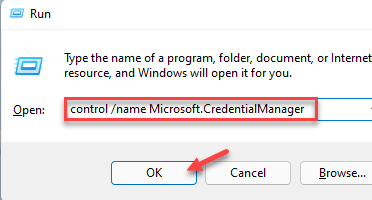
- Ahora haga clic en Credenciales de Windows para realizar cambios.
- En la lista de credenciales, busque y expanda Credenciales genéricas.
- Aquí se enumerarán todas las IP de conexión remota anteriores.
- Busque y expanda la dirección IP que desea eliminar.
- Haga clic en el botón Eliminar para eliminar permanentemente las credenciales.
- Repita los pasos si tiene varias IP para eliminar.
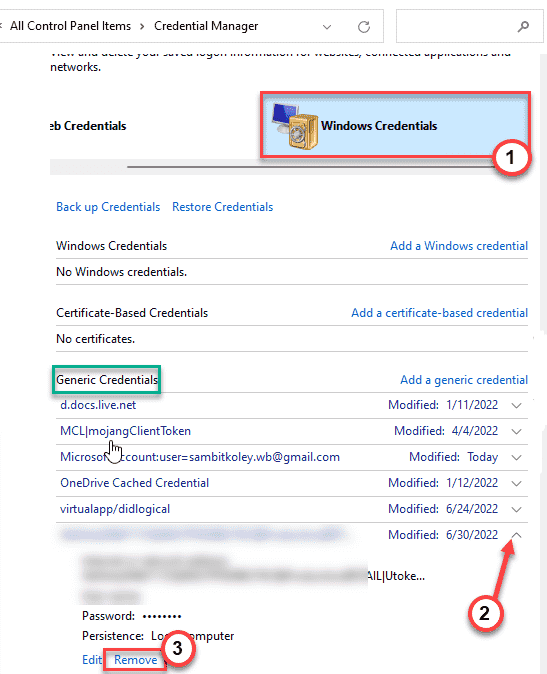
Método 2: Usando el Editor del Registro
El Registro de Windows también tiene la opción de eliminar direcciones IP previamente guardadas. Para eliminarlos por completo, siga estas instrucciones:
- Abra el menú Inicio y vaya a la barra de búsqueda.
- Escriba regedit y presione la tecla Intro.
- Después de abrir, navegue a la siguiente ubicación.
- HKEY_CURRENT_USER\Software\Microsoft\Terminal Servers Client\Default.
- En el plano derecho de la ventana, busque y seleccione todos los valores MRU con nombre.
- Ahora elimínelos todos presionando el botón Supr en el teclado.
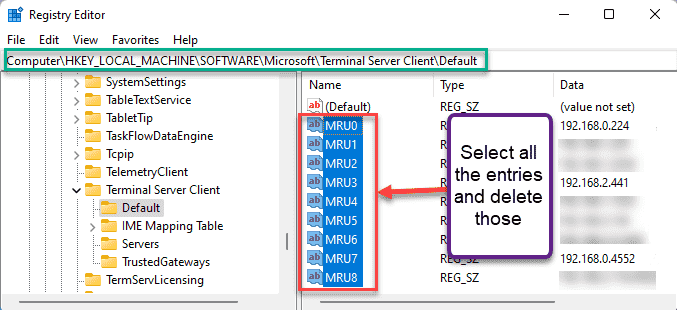
- Desde el plano izquierdo, abra la subclave Servidores.
- Elimine toda la entrada haciendo clic derecho sobre ella y seleccionando la opción Eliminar.

- Después de eliminar la subclave Servidores, debemos volver a crearla sin entradas.
- Haga clic con el botón derecho en Terminal Server Client y haga clic en Nuevo y luego en Clave> para volver a crear.
- Renómbrelo como Servidores.
Después de estos pasos, debe realizar algunas modificaciones en el Explorador de archivos para realizar los cambios finales. Sus pasos están a continuación:
- Abra Esta PC desde el escritorio.
- Ahora abra la carpeta Documentos.
- Haga clic en la pestaña Ver de la barra de menú.
- Elija Elementos ocultos y luego vuelva a seleccionar la opción Elementos ocultos.
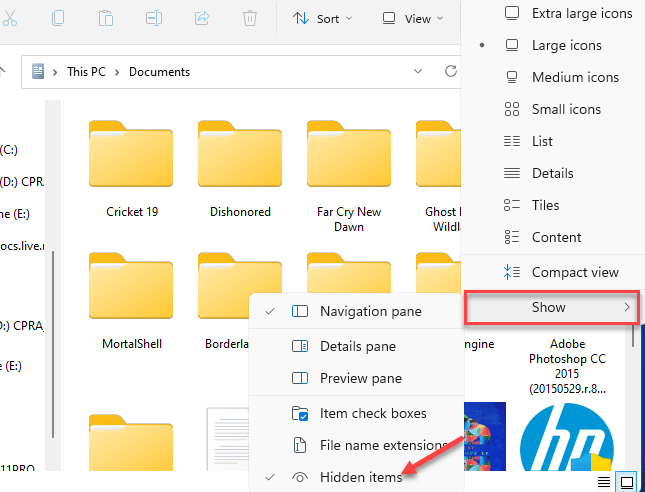
- Busque y elimine Default.rpd haciendo clic en el botón del icono de la papelera.

- Reinicie el sistema para guardar los cambios realizados.
Método 3: mediante el uso de archivos por lotes
El Editor del registro puede ser complicado para algunos usuarios o no quieren alterar la configuración, ya que puede crear inestabilidades en el rendimiento del sistema, por lo que el usuario puede crear y usar un archivo por lotes para eliminar las direcciones IP anteriores.
- Abra el Bloc de notas desde el menú Inicio.
- Escriba o pegue las siguientes líneas de comando.
eco apagado
registro eliminar “HKEY_CURRENT_USER\Software\Microsoft\Terminal Server Client\Default” /va /f
registro eliminar “HKEY_CURRENT_USER\Software\Microsoft\Terminal Server Client\Server” /f
registro agregar “HKEY_CURRENT_USER\Software\Microsoft\Terminal Server Client\Servers”
cd %perfil de usuario% \documentos\
atributo Predeterminado.rpd –s –h
del Default.rpd
echo “Las direcciones IP se han eliminado de la conexión de escritorio remoto, presione cualquier tecla para continuar”
pausa
- Ahora haga clic en la opción Archivo y seleccione la opción Guardar como.
- Establezca el tipo de archivo en Todos los archivos.
- Cámbiele el nombre a IPremover.bat y guarde el archivo en la ubicación adecuada.

- Cierre el bloc de notas.
- Navegue hasta la ubicación del archivo bat.
- Haga clic derecho sobre él y elija la opción Ejecutar como administrador.

- Si se le solicita, haga clic en Sí para continuar.
- Una vez que se ejecutan los comandos, cierre el archivo y reinicie su computadora.
Método 4: mediante el uso del comando PowerShell
Este es el mismo que otro método pero más simple, por lo que puede usar cualquier método para eliminar las direcciones IP. Siga estas instrucciones para hacerlo por PowerShell:
- Haga clic con el botón derecho en el icono del menú Inicio.
- Elija PowerShell (Administrador) de la lista de opciones.
- Si aparece Control de cuentas de usuario, seleccione SÍ.
- Escriba o pegue las siguientes líneas y presione la tecla Intro.
Get-ChildItem “HKCU:\Software\Microsoft\Terminal Server Client” –
Rescate | Remove-ItemProperty –Name UsernameHint –Ea 0
Remove-Item –Path “HKCU:\Software\Microsoft\Terminal Server Client\Server’ –Recurse 2>&1 | Fuera-Nulo
Remove-ItemProperty –Path ‘HKCU\Software\Microsoft\Terminal Server Client\Default’ ‘MR*’ 2>&1 | Fuera-Nulo
&docs = [entorno]::getfolderpath(“misdocumentos”) + ‘\Deault.rdp’
remove-item &docs –Forzar 2>&1 | Fuera-Nulo
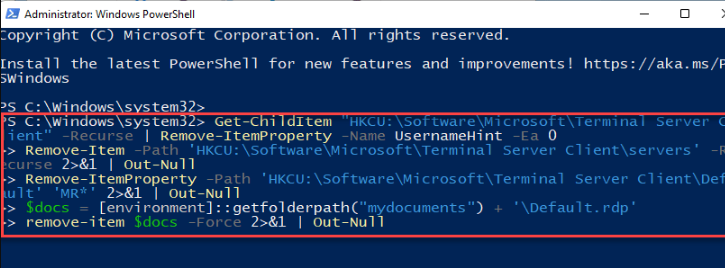
- Espere hasta que se ejecute el comando y luego cierre la ventana.
- Reinicie el sistema para guardar los cambios.
Conclusión
Cualquiera que sea el motivo, si desea eliminar la dirección IP ingresada o almacenada anteriormente o eliminar la dirección IP de la conexión de escritorio remoto de su sistema informático, por ese motivo hemos enumerado todos los métodos posibles y sus correspondientes instrucciones necesarias para hacerlo sin ningún tipo de molestia.